Sabit diske erişim nasıl geri kazanılır, sabit disk açılamaması hatası nasıl düzeltilir

Bu yazımızda, sabit diskiniz bozulduğunda ona nasıl yeniden erişebileceğinizi anlatacağız. Haydi gelin birlikte izleyelim!
Bu yazıda WebTech360, 0x00000bc4 Yazıcı Bulunamadı hatasını düzeltmek için bazı çözümler sunacaktır. Windows 11/10 bilgisayarlarda yazdırma yaparken kullanıcıların sıklıkla karşılaştığı bir hatadır. Neyse ki, aşağıdaki birkaç basit adımı izleyerek bu sorunu çözebilirsiniz.
Tam hata mesajı şöyledir:
Operation could not be completed (error 0x00000bc4). No printers were found.İçindekiler
Varsayılan olarak, Windows 11 22H2 ve daha yeni sürümlerin sabit sürücü yazıcınızı bulması engellenir. Yazıcıyı manuel olarak eklemeyi denerseniz 0x00000bc4 hatasıyla karşılaşabilirsiniz. Bu sorunu çözmek için Grup İlkesi ayarlarını değiştirmeniz veya Kayıt Defterini düzenlemeniz gerekir.
Ayrıca 0x00000bc4 hatası aşağıdaki nedenlerden dolayı da ortaya çıkabilir:
Windows 11 bilgisayarınızda Yazıcı Bulunamadı 0x00000bc4 hatasını düzeltmek için aşağıdaki çözümleri uygulayabilirsiniz:
Her çözüm için detaylı talimatlar aşağıdadır:
Öncelikle Win+R tuşlarına basarak Çalıştır'ı açın, ardından gpedit.msc yazıp Enter'a basarak Grup İlkesi Düzenleyicisi'ni açın. Grup İlkesi Düzenleyicisi'nde Bilgisayar Yapılandırması altında aşağıdaki ayara gidin:
Ayarlar menüsünü açmak için RPC bağlantı ayarlarını yapılandır öğesine çift tıklayın ve ardından Etkin öğesini seçin. Aşağıdaki kutuda, Giden RPC bağlantıları için kullanılacak protokol ayarını bulun , açılır oka tıklayın ve Adlandırılmış kanallar üzerinden RPC'yi seçin .

Seçiminizi yaptıktan sonra Tamam’a tıklayarak ayarlarınızı kaydedin. Bilgisayarınızı yeniden başlatıp hatanın çözülüp çözülmediğine bakın.
Bilgisayarınızda Grup İlkesi Düzenleme (gpedit.msc) yoksa, Kayıt Defteri Düzenleyicisi'ndeki bazı değerleri değiştirerek 0x00000bc4 hatasını düzeltebilirsiniz. Kayıt Defterinde değişiklik yapmadan önce verilerinizi yedeklemeniz gerektiğini unutmayın.
HKEY_LOCAL_MACHINE\Software\Policies\Microsoft\Windows NT\Printers\RPC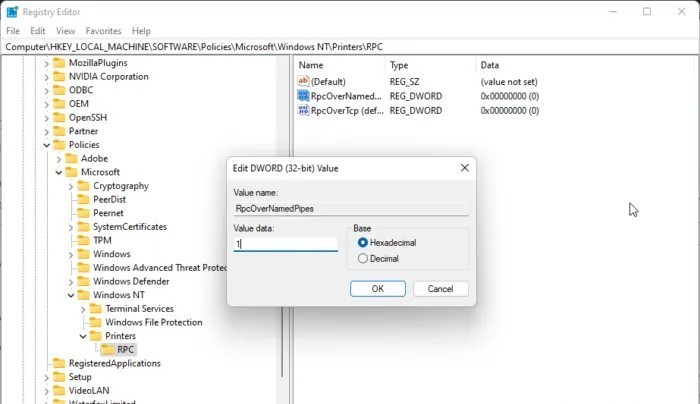
Yukarıdaki çözümler işe yaramazsa yazıcı biriktiricisini temizleyip sıfırlamayı deneyebilirsiniz. Bu, takılı kalan yazdırma işlerini temizleyecek ve böylece sorunu çözebilir.
C:\Windows\System32\spool\PRINTERS
Ayrıca, işe yarayıp yaramadığını görmek için Microsoft'un varsayılan sorun gidericisini de deneyebilirsiniz. Yazıcı sorun gidericisini nasıl çalıştırabilirim:
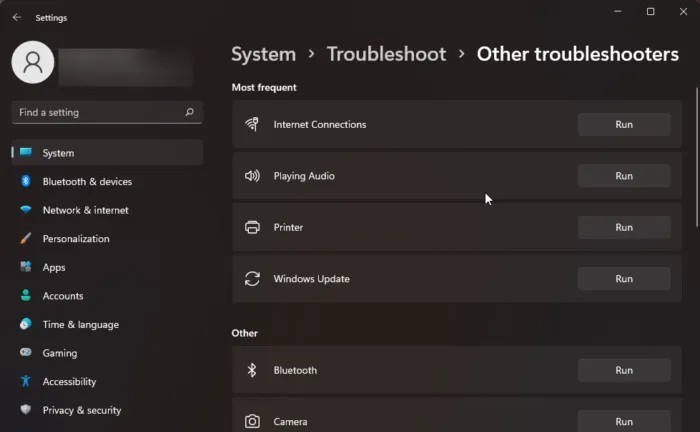
0x0000011b hatası sorunlu Microsoft güncellemelerinden kaynaklanmaktadır. Bu sorunu düzeltmek için lütfen WebTech360'ın bu hataya özel hazırladığı makaleye bakın:
Yazıcının Aygıtlar ve Yazıcılar'da görünmemesi hatasını, yazıcınız için en son sürücüyü indirip yükleyerek düzeltebilirsiniz. Ancak bu sorunu çözmek için yazıcı biriktiricisini temizlemeyi ve sıfırlamayı da deneyebilirsiniz (adım 2).
740 Hatasının çoğu zaman sebebi yönetici haklarının eksikliğidir. Yazıcı yazılımını yönetici olarak yükleyerek bu sorunu çözebilirsiniz.
Eğer aniden iki cihaz birbirini tanımıyorsa yazıcınızın ve bilgisayarınızın portlarını kontrol etmeyi deneyin. Ayrıca sürücüyü güncellemek de deneyebileceğiniz bir çözümdür.
Bu yazımızda, sabit diskiniz bozulduğunda ona nasıl yeniden erişebileceğinizi anlatacağız. Haydi gelin birlikte izleyelim!
İlk bakışta AirPods, diğer gerçek kablosuz kulaklıklara benziyor. Ancak birkaç az bilinen özelliği keşfedilince her şey değişti.
Apple, yepyeni buzlu cam tasarımı, daha akıllı deneyimler ve bilindik uygulamalarda iyileştirmeler içeren büyük bir güncelleme olan iOS 26'yı tanıttı.
Öğrencilerin çalışmaları için belirli bir dizüstü bilgisayara ihtiyaçları vardır. Bu dizüstü bilgisayar, seçtikleri bölümde iyi performans gösterecek kadar güçlü olmasının yanı sıra, tüm gün yanınızda taşıyabileceğiniz kadar kompakt ve hafif olmalıdır.
Windows 10'a yazıcı eklemek basittir, ancak kablolu cihazlar için süreç kablosuz cihazlardan farklı olacaktır.
Bildiğiniz gibi RAM, bir bilgisayarda çok önemli bir donanım parçasıdır; verileri işlemek için bellek görevi görür ve bir dizüstü bilgisayarın veya masaüstü bilgisayarın hızını belirleyen faktördür. Aşağıdaki makalede, WebTech360, Windows'ta yazılım kullanarak RAM hatalarını kontrol etmenin bazı yollarını anlatacaktır.
Akıllı televizyonlar gerçekten dünyayı kasıp kavurdu. Teknolojinin sunduğu pek çok harika özellik ve internet bağlantısı, televizyon izleme şeklimizi değiştirdi.
Buzdolapları evlerde sıkça kullanılan cihazlardır. Buzdolapları genellikle 2 bölmeden oluşur, soğutucu bölme geniştir ve kullanıcı her açtığında otomatik olarak yanan bir ışığa sahiptir, dondurucu bölme ise dardır ve hiç ışığı yoktur.
Wi-Fi ağları, yönlendiriciler, bant genişliği ve parazitlerin yanı sıra birçok faktörden etkilenir; ancak ağınızı güçlendirmenin bazı akıllı yolları vardır.
Telefonunuzda kararlı iOS 16'ya geri dönmek istiyorsanız, iOS 17'yi kaldırma ve iOS 17'den 16'ya geri dönme konusunda temel kılavuzu burada bulabilirsiniz.
Yoğurt harika bir besindir. Her gün yoğurt yemek faydalı mıdır? Her gün yoğurt yediğinizde vücudunuzda nasıl değişiklikler olur? Hadi birlikte öğrenelim!
Bu yazıda en besleyici pirinç türleri ve seçtiğiniz pirincin sağlık yararlarından nasıl en iyi şekilde yararlanabileceğiniz ele alınıyor.
Uyku düzeninizi ve uyku vakti rutininizi oluşturmak, çalar saatinizi değiştirmek ve beslenmenizi buna göre ayarlamak, daha iyi uyumanıza ve sabahları zamanında uyanmanıza yardımcı olabilecek önlemlerden birkaçıdır.
Kiralayın Lütfen! Landlord Sim, iOS ve Android'de oynanabilen bir simülasyon mobil oyunudur. Bir apartman kompleksinin ev sahibi olarak oynayacak ve dairenizin içini iyileştirme ve kiracılar için hazır hale getirme amacıyla bir daireyi kiralamaya başlayacaksınız.
Bathroom Tower Defense Roblox oyun kodunu alın ve heyecan verici ödüller için kullanın. Daha yüksek hasara sahip kuleleri yükseltmenize veya kilidini açmanıza yardımcı olacaklar.













